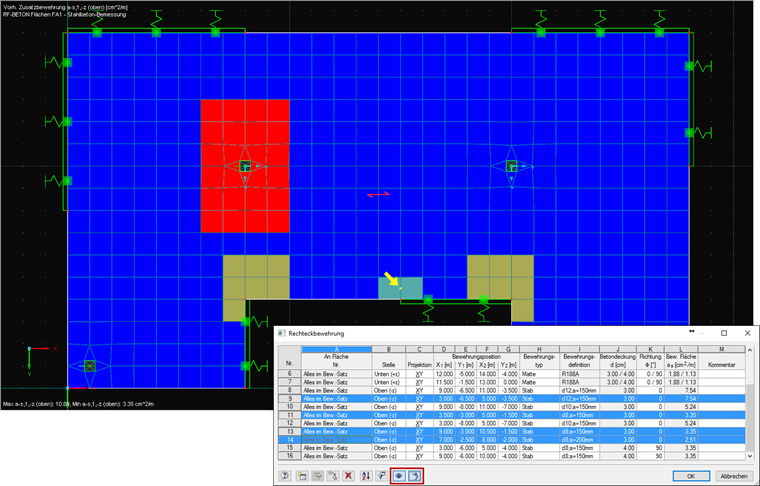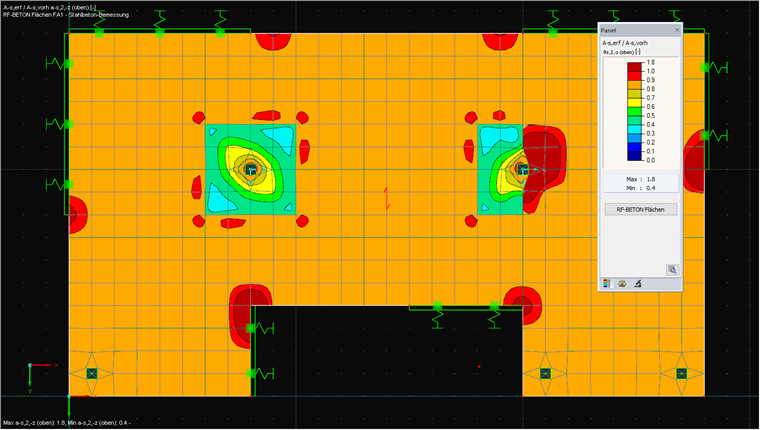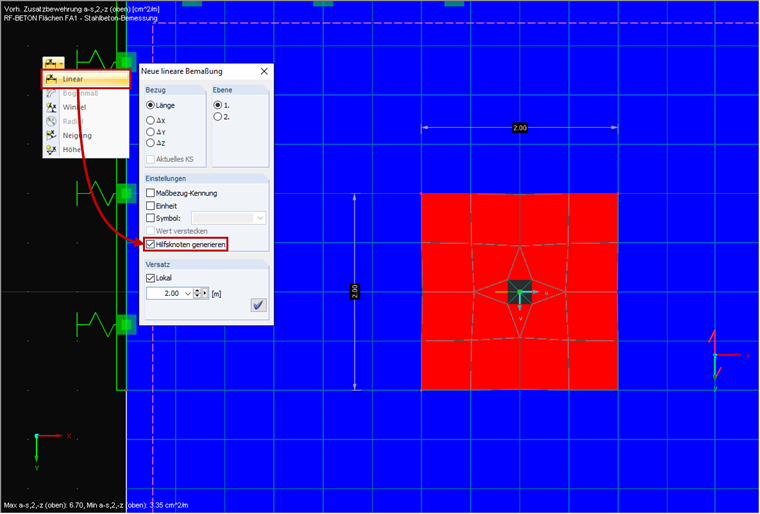Attivazione della definizione manuale delle aree di armatura
È possibile passare alla definizione manuale delle aree di armatura facendo clic sul pulsante [Dettagli...] nel modulo aggiuntivo RF-CONCRETE Surfaces. Nella scheda "Armatura", selezionare l'opzione "Definizione manuale delle aree di armatura".
La sezione "armatura disposta" apparirà successivamente al posto di "armatura aggiuntiva per la verifica dello stato di esercizio" nella finestra 1.4 Armatura.
Introduzione di un'armatura
La definizione di armatura è descritta sull'esempio di armatura rettangolare. Gli altri tipi di armatura possono essere creati allo stesso modo. L'armatura per superfici si riferisce sempre all'area totale mentre l'armatura rettangolare, poligonale e circolare di solito si applica alle superfici parziali.
Dopo aver attivato l'armatura rettangolare selezionando l'opzione corrispondente, è possibile fare clic sul pulsante [Applica armatura rettangolare libera] per aprire la finestra di dialogo "Nuova armatura rettangolare".
Le proprietà dell'armatura e la disposizione sono definite in questa finestra di dialogo. Tra le altre, è anche possibile definire su quali superfici dovrebbe applicarsi l'armatura. Se è selezionata l'opzione "Tutto in RG", l'armatura si applica a tutte le superfici. Questa opzione è particolarmente utile quando ci sono più solette con la stessa geometria e carico.
Nella sezione "Tipo di armatura", è possibile scegliere se si desidera creare mesh o armatura a barra.
La sezione "Layout dell'armatura" include opzioni per specificare il lato della soletta e la direzione dell'armatura della superficie. Facoltativamente, è possibile selezionare un copriferro. In questo caso, i dati sono importati dalla scheda "Layout armatura".
Quando si definisce la "Posizione dell'armatura" utilizzando le coordinate, è necessario assicurarsi che la posizione corrisponda alla mesh EF. Una volta che il rettangolo circonda il punto centrale dell'elemento, l'armatura è creata per l'intero elemento.
I valori delle superfici di armatura che si trovano una accanto all'altra saranno aggiunti all'elemento pertinente. Non appena l'armatura è definita, è possibile aprire la tabella corrispondente facendo clic sul pulsante [Modifica...]. Questa tabella fornisce una panoramica delle superfici di armatura definite che possono essere ulteriormente modificate.
La tabella include funzioni di copia e filtro per gestire l'armatura già inserita in modo semplice e chiaro. È sempre possibile controllare le voci specifiche tramite la sincronizzazione simultanea, che visualizza solo l'armatura selezionata.
Controllo del rivestimento di armatura
Dopo che l'armatura è stata inserita correttamente, è possibile controllare la copertura dell'armatura necessaria nel navigatore dei risultati. Da un lato, l'opzione "Armatura senza copriferro" consente di controllare rapidamente in quali aree è stata definita armatura insufficiente; d'altra parte, è possibile utilizzare la funzione "As,req/As,prov" per vedere quale parte dell'armatura necessaria è già coperta.
Le aree rosso scuro nella Figura 5 non sono ancora sufficientemente rinforzate.
Quotatura dell'armatura libera
L'armatura libera può essere facilmente quotata utilizzando la funzione "Dimensione lineare". Nella finestra di dialogo corrispondente, è necessario selezionare l'opzione "Genera nodo della guida", altrimenti l'armatura libera non può essere catturata. Ora è possibile creare nodi sui punti pertinenti, che saranno quindi quotati.
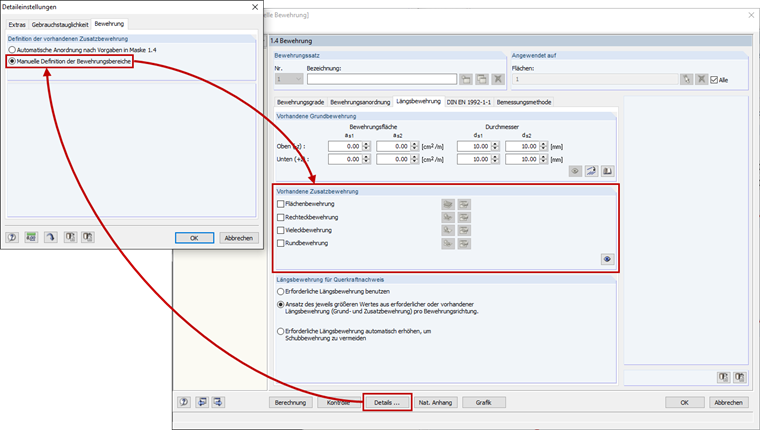
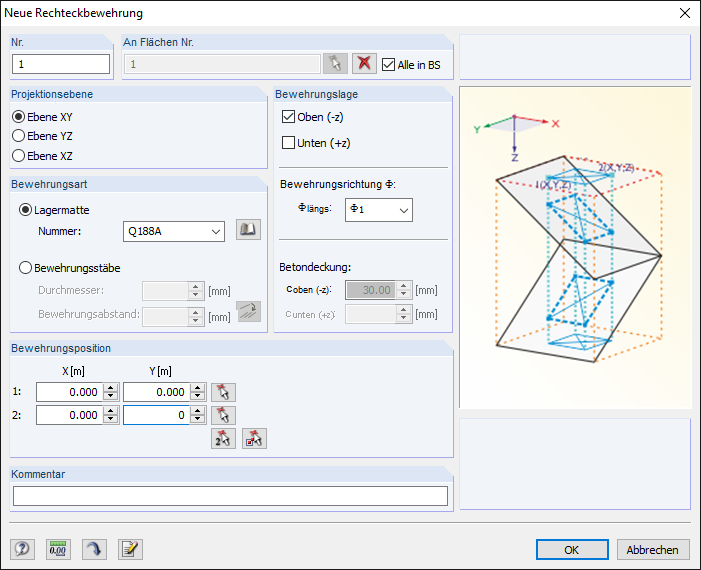
![Schaltfläche [Bearbeiten]](/it/webimage/009727/467623/03-de-png.png)